Hướng Dẫn Cách Kết Nối Bàn Phím Bluetooth Logitech Với Máy Tính
Bàn phím Bluetooth Logitech hiện đang được tín đồ công nghệ rất yêu thích, săn đón nhờ sự hiện đại, thông minh và tiện lợi. Bàn phím được trang bị kết nối không dây Bluetooth, cho phép người dùng kết nối đồng thời nhiều thiết bị và với kích thước nhỏ của bàn phím có thể giúp bạn dễ dàng mang theo mọi nơi. Sau đây MuaCash sẽ hướng dẫn cho bạn cách để kết nối bàn phím không dây Logitech với máy tính.
1.Kết nối bàn phím Logitech qua bluetooth với máy tính
Bước 1: Khởi động bàn phím Logitech
Trên bàn phím, bạn nhấn giữ phím khởi động trong khoảng vài giây, chứ không phải chỉ bấm rồi bỏ tay ra liền nhé. Khi thấy đèn báo hiệu nhấp nháy liên tục thì khi đó bạn đã khởi động phím thành công.
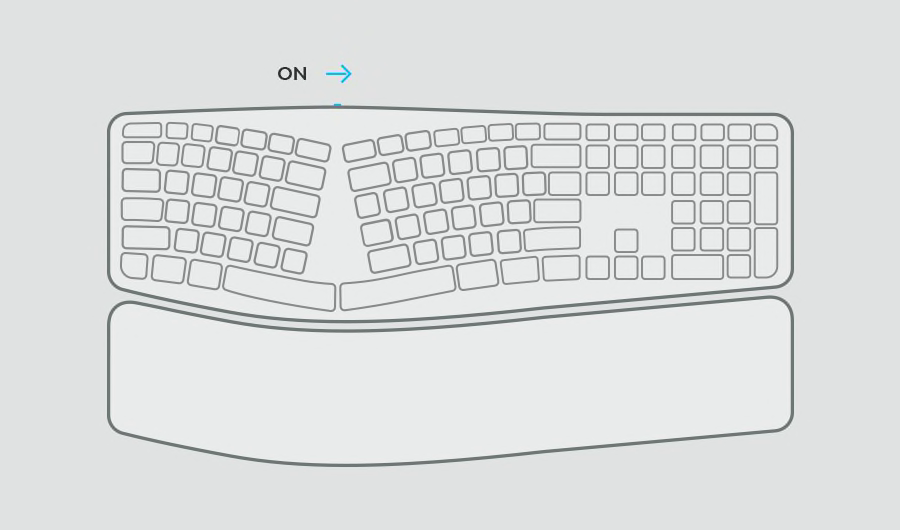
Bước 2: Đèn Led phải nhấp nháy nhanh
Nhấn giữ phím Easy- Switch trên bàn phím trong 3 giây. Khi phím bắt đầu nhấp nháy, bàn phím đã sẵn sàng để ghép cặp với máy tính của bạn
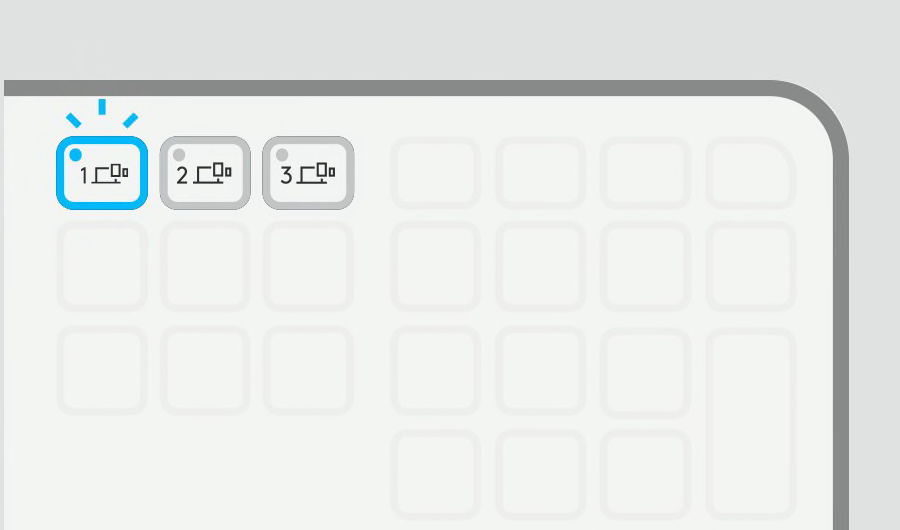
Bước 3: Hoàn thành quá trình ghép cặp với máy tính của ban
Tìm menu cài đặt Bluetooth trên máy tính và kết nối bàn phím của bạn từ đó
![]()
Bước 4: Hoàn thành quá trình ghép cặp với máy tính của ban
Gõ mã xuất hiện trên màn hình. Nhấn enter trên bàn phím, kết nối trên màn hình của bạn
![]()
2.Kết nối bàn phím Logitech qua USB với máy tính
Bước 1: Cắm đầu thu USB không dây vào cổng thu USB trên máy tính
![]()
Bước 2: Đảm bảo bàn phím bật
![]()
- Để BẬT nguồn bàn phím, hãy tìm công tắc ở góc trên cùng bên phải và gạt nó sang phải.
- Nếu không có điện, hãy thử cắm nguồn bàn phím bằng dây đi kèm.
- Sau khi bật nguồn, thiết bị của bạn sẽ kết nối. Nếu không, nhấn và giữ nút Easy- Switch™M
Bước 3: Thiết lập bàn phím cho máy tính của bạn
- Sử dụng phím tắt này để tối ưu hóa bàn phím cho hệ điều hành của bạn.
- Nhấn fn và chữ cái ghi bên dưới cho hệ điều hành của bạn trong 3 giây: macOS: fn+O Windows, Linux, Chrome OS™: fn +P
![]()
Trên đây là bài hướng dẫn sử dụng kết nối bàn phím bluetooth Logitech với máy tính, hi vọng bài viết giúp bạn sử dụng sản phẩm Logitech tốt hơn. Nếu có thắc mắc hoặc góp ý, hãy để lại phản hồi bên dưới phần bình luận nhé!




